Hôm qua, Matt Elliott đã làm thế nào để thể hiện những ưu điểm của Firefox cho iOS, với lý do nó là trình duyệt di động ưa thích của anh ấy. Bốc thăm lớn, ít nhất là cho anh ta? Chế độ ban đêm làm mờ màn hình của Firefox.
Ừm, ừ, tuyệt - nhưng tôi có thể tự làm mờ màn hình iPhone của mình khá dễ dàng và không chỉ để duyệt.
Tôi, tôi là một người đàn ông Chrome di động; nó từ lâu đã là trình duyệt ưa thích của tôi trên iPhone. Đây là lý do tại sao:
Nó khớp với máy tính để bàn của tôi
Chrome là trình điều khiển hàng ngày của tôi, trình duyệt tôi sử dụng trên máy tính xách tay của mình. Do đó, đây là ngôi nhà của tất cả các dấu trang, lịch sử duyệt web, mật khẩu, v.v. Đó là những mục vô giá để được đồng bộ hóa với trình duyệt trên điện thoại di động của tôi và Chrome đồng bộ hóa tất cả.
Tôi đặc biệt thích tùy chọn Tab gần đây của Chrome, rất tuyệt khi tôi phải rời khỏi máy tính xách tay của mình và muốn truy cập nhanh vào tab tôi đang xem ở đó.
Bạn có thể truy cập Tab gần đây thông qua menu của ứng dụng hoặc bằng cách mở tab mới và nhấn vào biểu tượng trông giống máy tính để bàn / điện thoại ở góc dưới bên phải.
Nó tốt với cử chỉ

", " modalTemplate ":" {{nội dung}} ", " setContentOnInit ": false} '>
Chrome đánh bại Safari xuống (ngón tay xuống?) Khi nói đến điều hướng bằng cử chỉ.
Ví dụ: nếu bạn muốn làm mới một trang trong Safari, bạn phải nhấn vào biểu tượng Tải lại nhỏ. Trong Chrome, bạn chỉ có thể kéo xuống trang cho đến khi bạn thấy biểu tượng Tải lại nổi bật, sau đó phát hành.
Và trong khi bạn kéo trang xuống, bạn có thể trượt ngón tay sang phải để đóng tab đó hoặc trượt sang trái để mở một trang mới. Cả hai tùy chọn này đều được điều khiển bằng tap trong Safari. Rõ ràng đó không phải là một vấn đề lớn, tôi chỉ thích nó tốt hơn - và thấy rằng tôi có thể điều khiển nhanh hơn.
Có lẽ tốt nhất trong tất cả, bạn có thể chuyển đổi các tab trong Chrome chỉ bằng cách vuốt sang trái hoặc phải trên thanh công cụ. Nếu bạn thường xuyên nảy qua lại giữa hai tab liền kề, điều đó dễ dàng hơn nhiều so với việc hiển thị chế độ xem tất cả các tab. (Chà, được thôi, dễ dàng hơn một chút .)
Nó quét mã QR
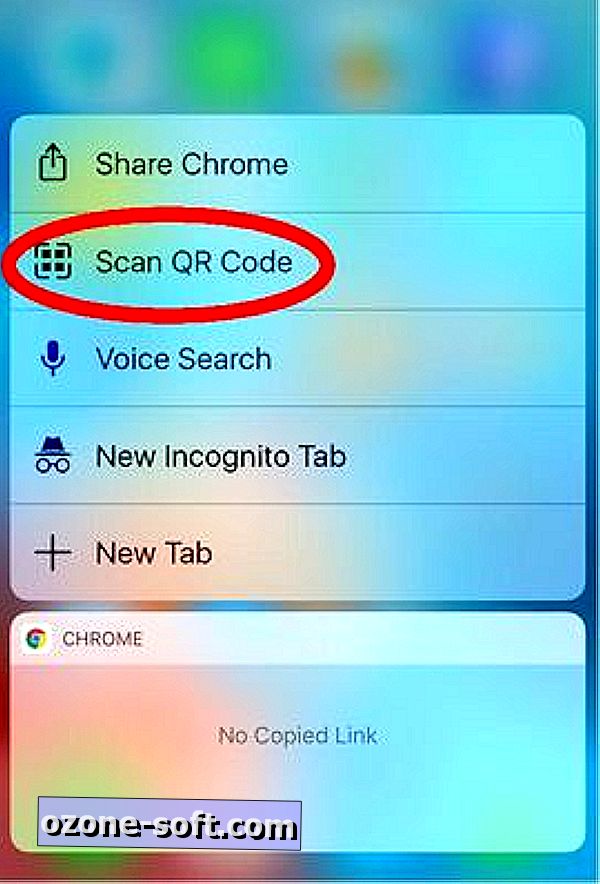
", " modalTemplate ":" {{nội dung}} ", " setContentOnInit ": false} '>
Vâng, điều đó đúng: Nếu Matt Elliott có thể hiểu rõ về việc làm mờ màn hình, tôi sẽ cung cấp tín dụng cho tính năng này khi tín dụng đáo hạn (LOL). Hiện tại, iOS thiếu một máy quét mã QR riêng. Ứng dụng Wallet có thể quét chúng, nhưng chỉ đối với những thứ như phiếu giảm giá và thẻ lên máy bay. Nó sẽ ra mắt trong iOS 11 - nhưng tôi đã có nó nhờ Chrome.
Trên thực tế, đó chỉ là một cú nhấn ngón tay ngay cả khi tôi không ở trong trình duyệt: Bằng cách gọi menu 3D Touch của ứng dụng Chrome, tôi có thể nhanh chóng chọn Quét mã QR. Điều đó bật mở máy ảnh và, thế là: quét mã.
Bạn không có 3D Touch? Bạn sẽ phải sử dụng tìm kiếm Spotlight và gõ "mã QR". Sau đó chạm vào tùy chọn Google Chrome kết quả. Nó không hoàn toàn nhanh như vậy, nhưng nó đánh bại việc phải cài đặt một ứng dụng riêng.
Tôi không cần phải quét mã QR rất thường xuyên, nhưng đôi khi nó xuất hiện - và tôi thích có tùy chọn trong tầm tay.
Trình duyệt di động của bạn là gì và tại sao?













Để LạI Bình LuậN CủA BạN